Excel grafik göstergesindeki öğelerin sırasını nasıl tersine çevirebilirsiniz?
Örneğin, bir satış tablosunuz var ve aşağıdaki ekran görüntüsünde gösterildiği gibi bunun üzerine yığılmış çubuk grafik oluşturdunuz. Gördüğünüz gibi, grafik önce Ocak satışlarını, sonra Şubat satışlarını ve son olarak Mart satışlarını gösteriyor. Ancak şimdi ayların sırasını tersine çevirmeniz gerekiyor, bunu nasıl çözebilirsiniz? Bu makale, Excel'deki yığılmış çubuk grafikteki gösterge öğelerinin sırasını tersine çevirme çözümünü tanıtacaktır.
Excel grafik göstergesindeki öğelerin sırasını tersine çevirin

Excel grafik göstergesindeki öğelerin sırasını tersine çevirin
Excel'de yığılmış çubuk grafikteki gösterge öğelerinin sırasını tersine çevirmek için lütfen şu adımları izleyin:
1. Grafiğe sağ tıklayın ve Veri Seç seçeneğine tıklayın. Ekran görüntüsüne bakınız:

2. Veri Kaynağını Seç iletişim kutusunda, lütfen Serilerin Adı Aralığı bölümüne gidin, ilk göstergenin (Ocak benim durumumda) seçili olduğundan emin olun ve Aşağı Taşı düğmesine tıklayın ![]() onu en alta taşımak için.
onu en alta taşımak için.

3. Yukarıdaki adımı tekrar ederek başlangıçta ikinci olan göstergenin sondan ikinciye taşınmasını sağlayın, orijinal üçüncü gösterge otomatik olarak en üste taşınacak ve ardından Tamam düğmesine tıklayın. Ekran görüntüsüne bakınız:
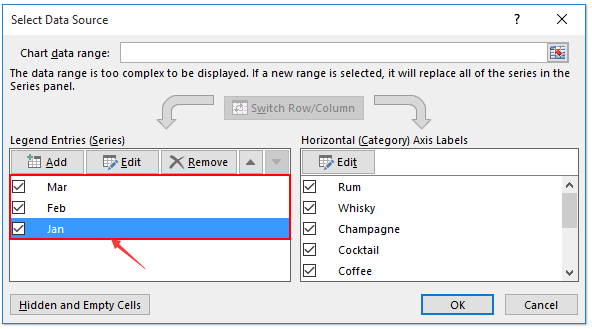
Şimdi göstergelerin sırasının tersine çevrildiğini göreceksiniz. Ekran görüntüsüne bakınız:
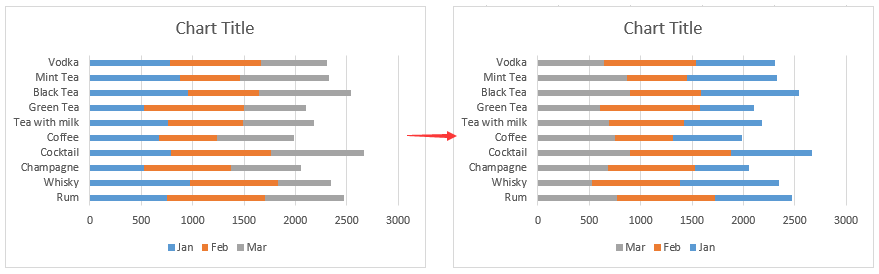
İlgili makaleler:
En İyi Ofis Verimlilik Araçları
Kutools for Excel ile Excel becerilerinizi güçlendirin ve benzersiz bir verimlilik deneyimi yaşayın. Kutools for Excel, üretkenliği artırmak ve zamandan tasarruf etmek için300'den fazla Gelişmiş Özellik sunuyor. İhtiyacınız olan özelliği almak için buraya tıklayın...
Office Tab, Ofis uygulamalarına sekmeli arayüz kazandırır ve işinizi çok daha kolaylaştırır.
- Word, Excel, PowerPoint'te sekmeli düzenleme ve okuma işlevini etkinleştirin.
- Yeni pencereler yerine aynı pencerede yeni sekmelerde birden fazla belge açıp oluşturun.
- Verimliliğinizi %50 artırır ve her gün yüzlerce mouse tıklaması azaltır!
Tüm Kutools eklentileri. Tek kurulum
Kutools for Office paketi, Excel, Word, Outlook & PowerPoint için eklentileri ve Office Tab Pro'yu bir araya getirir; Office uygulamalarında çalışan ekipler için ideal bir çözümdür.
- Hepsi bir arada paket — Excel, Word, Outlook & PowerPoint eklentileri + Office Tab Pro
- Tek kurulum, tek lisans — dakikalar içinde kurulun (MSI hazır)
- Birlikte daha verimli — Ofis uygulamalarında hızlı üretkenlik
- 30 günlük tam özellikli deneme — kayıt yok, kredi kartı yok
- En iyi değer — tek tek eklenti almak yerine tasarruf edin